IPhone'unuzdakı ana ekran dağınıqdır və dağınıqdır və onu təmizləməyə hazırsınız. Bununla birlikdə, bütün günü tətbiqləri Ana ekranda yorucu bir şəkildə sürükləməklə keçirmək istəmirsiniz. Bu yazıda sizə göstərəcəyəm iPhone Ekran Tətbiqlərini Əvvəlcədən Sıfırla istifadə edərək əlifba sırası ilə necə sürətli bir şəkildə təşkil ediləcəyi !
IPhone-da Əsas Ekran Düzenini Sıfırlamaq Nedir?
Əsas Ekran Düzenini Sıfırla, iPhone'unuzun Əsas ekranını zavod defolt tərtibinə qaytarır. Daxili iPhone tətbiqetmələri ilk dəfə iPhone'unuzu necə açdığınızda necə təşkil ediləcək və App Store-dan yüklədiyiniz bütün proqramlar əlifba sırası ilə yerləşdiriləcəkdir.
at & t promosyonuna keçid
Bu metod haqqında qısa bir imtina
IPhone tətbiqetmələrinizi əlifba sırası ilə necə düzəldəcəyim barədə sizə məlumat verməmişdən əvvəl aşağıdakı üsula əməl edərək bütün tətbiq qovluqlarınızı itirəcəyinizi bilmək vacibdir. Beləliklə, tətbiqləriniz üçün yaratdığınız unikal qovluqları itirmək istəmirsinizsə, iPhone tətbiqlərinizi əlifba sırası ilə əl ilə düzəltməlisiniz.
İkincisi Safari, Notes və Calculator kimi daxili iPhone tətbiqləri əlifba sırası ilə təşkil edilməyəcəkdir . Bu metod yalnız App Store-dan yüklədiyiniz tətbiqləri əlifba sırasına daxil edəcəkdir.
IPhone Tətbiqlərini Əlifba sırası ilə necə təşkil etmək olar
Əvvəlcə Parametrlər tətbiqi iPhone və vurun ümumi . Sonra vurun Sıfırla -> Əsas Ekran Düzenini Sıfırla .
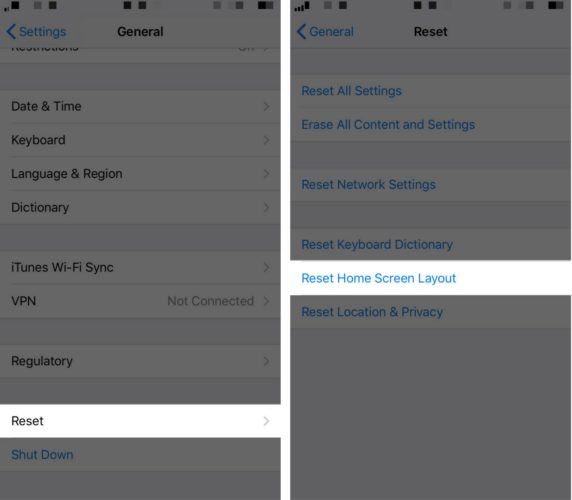
mənim iPhone 6 niyə bu qədər tez ölür
Ayarlar tətbiqini bağladığınızda tətbiqlərinizin əlifba sırası ilə düzəldildiyini görəcəksiniz!
ABC kimi asan
Tətbiqləriniz artıq iPhone-da əlifba sırası ilə düzəldilib və istifadə etmək istədiklərinizi tapmaqda daha asan vaxt əldə edəcəksiniz. Ailənizə və dostlarınıza iPhone tətbiqetmələrini əlifba sırası ilə necə təşkil etməyi öyrətmək üçün bu məqaləni sosial mediada paylaşın!